|
<< Click to Display Table of Contents >> Eigene Texteffekte speichern |
  
|
|
<< Click to Display Table of Contents >> Eigene Texteffekte speichern |
  
|
Bei einem Text-Objekt oder einem Bild- bzw. Video-Objekt unter dem Reiter Text finden Sie unter Effekt die Auswahl der Animation. Hier finden Sie den Schalter Bearbeiten, mit dem Sie die Animation bearbeiten können. Es öffnet sich ein Fenster, in dem Sie den Texteffekt nach Ihren Wünschen anpassen können.

Texteffekt anpassen
Wenn Sie einen Texteffekt nach Ihren eigenen Vorstellungen verändert haben und die Einstellungen speichern möchten, klicken Sie auf das Speichern-Symbol, es befindet sich oben rechts.
 Bezeichnung für Texteffekt eingeben Es öffnet sich ein Dialog zum Speichern des Texteffektes, geben Sie hier einen passenden Titel ein. |
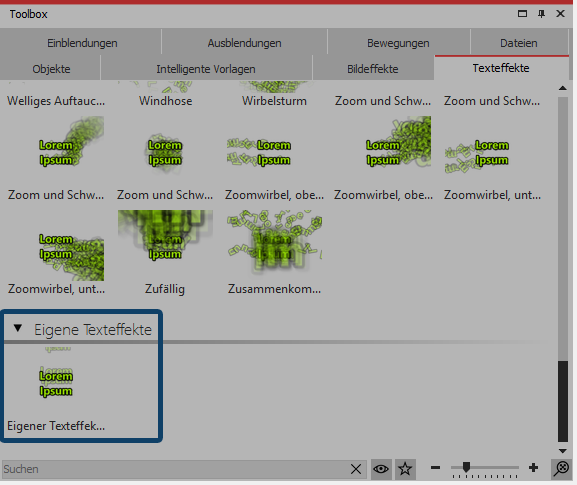 Eigener Texteffekt in der Toolbox Ihren Texteffekt finden Sie nun in der Toolbox unter Texteffekte / Eigene Texteffekte unter dem Namen, den Sie in Schritt 2 eingegeben haben. Von hier können Sie ihn auf die gewünschten Objekte anwenden, aber auch im Fenster Einstellungen ist er nun unter dem Reiter Texteffekte / Eigene Texteffekte zu finden. |